¡Una de mis funciones tan esperadas de YouTube acaba de llegar! Siendo muy aficionado a ver videos, me encanta ajustarlos para que se adapten a mi gusto específico, según el estado de ánimo o la conveniencia. Finalmente, es posible ajustar la reproducción de video en YouTube en dispositivos iOS.
Tiene hasta siete opciones para ajustar la velocidad de reproducción de su video favorito de YouTube en el dispositivo iOS. Comparativamente, solo hay seis opciones en la versión web de la aplicación en la computadora. Si alguna vez encuentras algún video genial y no puedes captar una palabra específica o simplemente deseas escuchar cualquier canción rápidamente para divertirte, puedes configurarla para que se ejecute según tu deseo.
Cómo cambiar la velocidad de los videos de YouTube en iPhone, iPad, Mac y PC con Windows
- Cómo cambiar la velocidad de reproducción de videos de YouTube en iPhone y iPad
- Cómo cambiar la velocidad de reproducción de videos de YouTube en Mac o PC con Windows
Cómo cambiar la velocidad de reproducción de videos de YouTube en iPhone y iPad
Nota: Asegúrese de tener instalada la última versión de la aplicación de YouTube (Versión: 12.33 o posterior) en su dispositivo iOS. Dirígete a App Store → Actualizaciones → Localiza la aplicación y actualízala.
Paso 1. Inicie YouTube en su dispositivo iOS.
Paso 2. Luego, reproduce cualquier video.
Paso 3. Ahora, debe tocar el menú de tres puntos en la esquina superior derecha del video.
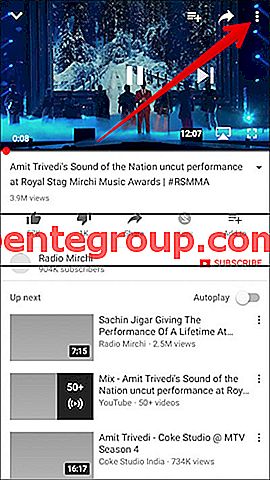
Etapa 4. A continuación, toque Velocidad de reproducción en el menú.
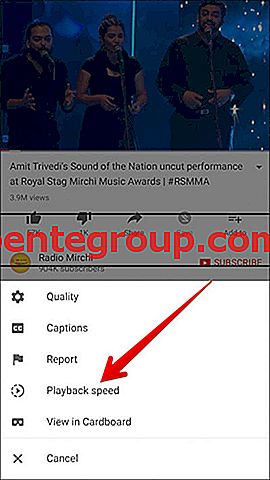
Paso 5. A continuación, tienes siete opciones:
- 25x: el más lento
- 50x: más lento
- 75x: lento
- 1x: la velocidad normal
- 25x: rápido
- 5x: más rápido
- 2x: más rápido
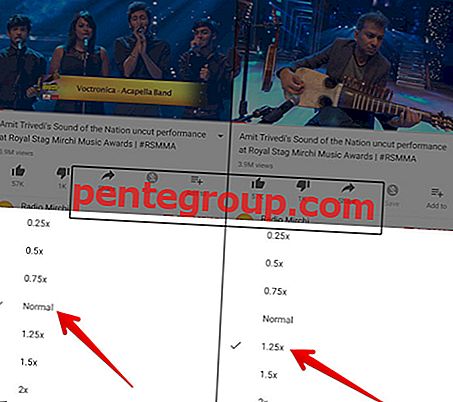
Puede elegir cualquiera de las opciones disponibles según las necesidades.
Cómo ajustar la velocidad de reproducción de videos de YouTube en Mac o PC con Windows
Paso 1. Dirígete a youtube.com en tu computadora y reproduce cualquier video.
Paso 2. A continuación, desplace el mouse sobre el video que se está reproduciendo y luego haga clic en el ícono de Configuración en la esquina inferior derecha.

Paso 3. Ahora, haz clic en Velocidad.
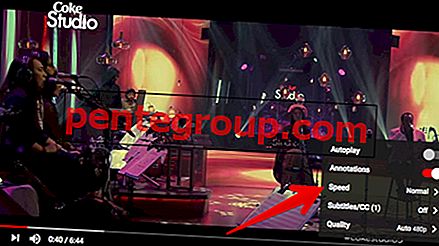
Etapa 4. Selecciona la opción preferida.

¡Eso es todo!
Video: Cambiar la velocidad de reproducción en YouTube en iPhone / iPad / Mac / Windows
Terminando
Esta es una característica genial, ¿no? Use esta característica simple pero muy fácil de usar para animar su tiempo de video.
Le gustaría echar un vistazo a:
- Cómo reproducir videos de YouTube en segundo plano en iPhone o iPad
- Cómo habilitar el modo restringido en YouTube en iPhone y PC
- Cómo saltar adelante / atrás 10 segundos en YouTube en iPhone
- Cómo habilitar el modo oscuro en YouTube
¿Te gusta este artículo? Descargue nuestra aplicación y manténgase conectado con nosotros a través de Facebook, Twitter e Instagram para leer más artículos útiles.












